联想拯救者y520笔记本使用大白菜u盘怎样 安装win8系统?安装win10系统步骤说明
2019-07-31 10:00 639人浏览 0 条评论
联想拯救者y520笔记本是一款有着15.6英寸显示屏的娱乐影音笔记本电脑,这款电脑采用了英特尔酷睿第七代i5处理器以及性能级核心显卡,能够让用户们有着不错的游戏体验,那么联想拯救者y520笔记本如何使用大白菜u盘呢?下面为大家分享联想拯救者y520笔记本使用大白菜u盘安装系统的操作步骤。

步骤:
1、首先将准备好的大白菜u盘启动盘插入usb接口,重启电脑进入界面,然后按方向键选择【02】大白菜 WIN8 PE标准版(新机器),点击回车键进入,如图所示:

2、进入大白菜pe界面后,会自动弹出大白菜PE装机工具,若是没有弹出或不小心关闭则点击左侧大白菜图标。接下来在大白菜中,系统会自动识别相关的系统安装包,我们在下拉菜单中选择ghost win8系统安装包,接着选择系统盘,点击确定,如图所示:
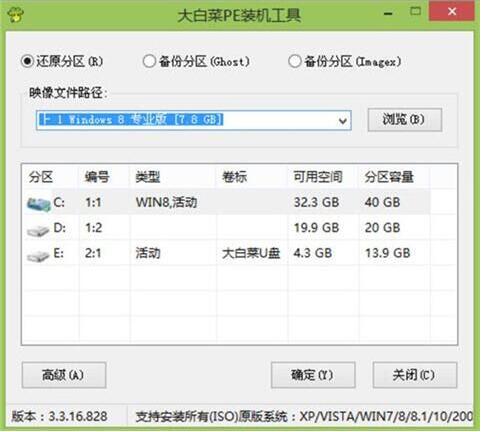
3、之后,我们只需等待系统释放完成,如图所示:

4、等系统释放完成后,会出现一个重启倒计时窗口,我们点击确定也可不管它,重启电脑后,等待系统设置完成我们就可以使用win8系统了,如图所示:

联想相关攻略推荐:
联想Z5搭载的是什么处理器?预售时间及配置介绍
联想扬天v330-14笔记本使用大白菜u盘怎么安装win8系统?安装win8系统步骤一览
联想拯救者14-isk笔记本如何使用大白菜u盘安装win7系统?安装教程分享
关于联想拯救者y520笔记本使用大白菜u盘的操作步骤就为小伙伴们介绍到这边了,如果用户们对使用大白菜u盘安装系统不够了解,可以参考上述方法步骤进行操作哦,希望本篇教程对大家有所帮助,更多精彩教程请关注iefans网。
相关资讯
留言评论
系统推荐








发表回复
要发表评论,您必须先登录。